Cette section comprend des instructions sur l’administration, la surveillance et la gestion des séances de test.
Comment est-ce que je commence une séance de test?
Le jour du test, suivez ces étapes pour commencer une séance de test.
1. Connectez-vous à votre compte d’enseignante ou d’enseignant.

2. Une fois connecté, sélectionnez l’onglet Classes/Groupes dans la barre latérale de gauche.

3. Sur cette page, vous verrez votre classe/groupe. Cliquez sur Sélectionner cette classe ou Sélectionner ce groupe.

4. Dès que la fenêtre de la classe/du groupe s’ouvre, cliquez sur Commencer ou planifier une séance de test.

5. Deux boutons s’affichent : Test de pratique et Test provincial de compétences linguistiques. Cliquez sur Test provincial de compétences linguistiques.

En tant qu’enseignante ou enseignant, vous jouez un rôle clé dans l’administration du test. Votre responsabilité, avant que les élèves ne fassent le test, sera de vous préparer à l’administrer de façon équitable et conforme aux directives provinciales.
Remarque : En cas d’alerte d’incendie ou d’une autre situation d’urgence à l’école, veuillez interrompre le test et dire à vos élèves de laisser leur appareil à leur place et de sortir immédiatement conformément au plan d’urgence de l’école. Lorsque les élèves reviennent, dites-leur de retourner à leur place et de reprendre le test.
Bien que le TPCL soit une évaluation en ligne avec un outil bloc-note, vous devez disposer de stylos ou de crayons et de papier pour les élèves qui préfèrent ce mode de prise de notes. Rappelez aux élèves que toutes les notes qu’ils prennent dans l’outil bloc-note en ligne peuvent être copiées et collées dans la boîte de réponse en ligne.
Remarque : Le TPCL utilise une conception linéaire basée sur un testlet (tLOFT), donc le contenu du test variera d’un élève à l’autre.
Vérifiez qu’aucun téléphone cellulaire, dispositif d’enregistrement audio ou vidéo ou appareil de messagerie texte ou électronique ne se trouve dans la salle de test. (Des exceptions peuvent s’appliquer conformément aux lignes directrices de l’OQRE.) Assurez-vous que les élèves n’ont pas accès à des dictionnaires et qu’ils ne copient pas les uns sur les autres. En cas de soupçon que des élèves ont enfreint ces règles, veuillez faire part de votre préoccupation à l’aide de l’outil de signalement de la plateforme de test et en informer votre direction.
Remarque : Le calendrier pour l’administration du TPCL dans votre école vous indiquera à quels moments se dérouleront la Séance A, la Séance B, et toute pause entre les séances. Chaque séance est conçue pour être complétée en 60 minutes; toutefois, les écoles peuvent faire des arrangements pour les élèves qui ont besoin de temps supplémentaire. Si les deux séances se déroulent l’une à la suite de l’autre, il est recommandé de prendre une pause entre les séances.
Avant de commencer le test, veuillez lire le script suivant aux élèves (vous pouvez adapter les heures en conséquence) :
« Tu es sur le point de commencer la Séance A du TPCL. Tu auras 15 minutes pour compléter l’activité de réchauffement, lire les directives et explorer les outils. L’activité de réchauffement est un exercice de cinq minutes au cours duquel tu liras une citation et réfléchiras à ce qu’elle signifie pour toi, ta communauté et le monde. C’est une façon de te connecter au contenu du test. Chaque séance devrait durer environ 60 minutes. Si tu termines plus tôt, révise ton travail et vérifie que tu n’as manqué aucune question. Une fois que tu as terminé et soumis la Séance A dans la plateforme du test en ligne, tu ne pourras plus y revenir. »
« Dès que le test commence, je ne pourrai répondre qu’aux questions concernant le fonctionnement et la navigation du test, et non son contenu. »
« Est-ce qu’il y a des questions? »
Informez les élèves lorsque la Séance A est déverrouillée afin qu’ils puissent commencer la séance du test.
« Tu peux commencer la Séance A. »
Une fois que les élèves sont prêts à commencer la Séance B du TPCL, veuillez lire ce qui suit :
« Tu es sur le point de commencer la Séance B du TPCL. Cette séance devrait durer environ 60 minutes. Si tu termines plus tôt, révise ton travail et vérifie que tu n’as manqué aucune question. Une fois que tu as terminé et soumis la Séance B dans la plateforme du test en ligne, tu ne pourras plus y revenir. On te demandera de remplir un court questionnaire lorsque tu auras terminé la Séance B. »
« Dès que le test commence, je ne pourrai répondre qu’aux questions concernant le fonctionnement et la navigation du test, et non son contenu. »
« Est-ce qu’il y a des questions? »
Informez les élèves lorsque la Séance B est déverrouillée afin qu’ils puissent commencer la séance du test.
« Tu peux commencer la Séance B. »
6. Deux autres choix s’afficheront : Commencer maintenant et Planifier pour plus tard. Cliquez sur Commencer maintenant pour commencer le test des élèves de cette classe/ce groupe.

7. Une fois que le test est commencé, vous serez redirigé vers la Page de surveillance du test. Vous pourrez voir tous les élèves de votre classe/groupe qui accèdent au test, suivre leurs progrès, mettre leur test en pause ou le faire redémarrer, gérer leur temps et signaler tout problème qui pourrait survenir.
Comment est-ce que je surveille ou observe les séances de test?
Une fois que la séance de test a commencé, vous serez redirigé vers la page de surveillance.
Vous surveillerez et gérerez les progrès de vos élèves sur cette page pendant la séance de test. L’image ci-après montre un exemple d’écran de surveillance, et les descriptions en dessous correspondent aux chiffres dans l’image.

- Code d’accès (pour la séance de test) : chaque séance de test sera associée à un code d’accès. Les élèves dans la classe/le groupe où vous avez commencé la séance de test et qui sont connectés seront invités à commencer le test. Les élèves qui ne sont pas encore connectés ou inscrits dans une classe/un groupe peuvent entrer ce code d‘accès dans le champ approprié de la page de connexion pour accéder directement au test.
- Liste d’élèves : il s’agit d’une liste de tous les élèves actuellement inscrits dans la classe/le groupe de la séance de test. Vous pouvez voir les élèves qui sont actuellement connectés et ceux qui ne le sont pas, grâce à leur statut de connexion.
- Déverrouillage de la Séance A : le test est divisé en deux séances. La séance doit être déverrouillée par le personnel enseignant afin que les élèves puissent la commencer. Vous pouvez cliquer sur l’icône de verrouillage pour verrouiller la Séance A pour tous les élèves.
- Déverrouillage de la Séance B : le test est divisé en deux séances. La Séance B doit être déverrouillée par le personnel enseignant afin que les élèves puissent la commencer. Cliquez sur l’icône de verrouillage pour verrouiller la Séance B pour tous les élèves. Les élèves ne peuvent pas procéder à la Séance B tant que la Séance A n’est pas terminée.
- Gérer les fonctions du test : il s’agit des fonctions auxquelles le personnel enseignant a accès pendant qu’il surveille le test.
Comment est-ce que je mets la séance de test d’une ou d’un élève en pause et comment est-ce que je la redémarre?
Une fois que vous aurez commencé une séance de test, vous aurez accès à différentes fonctions pour superviser vos élèves. L’une de ces fonctions vous permet de mettre le test en pause pour l’ensemble de la classe/du groupe et de redémarrer la séance à tout moment. Cela permettra aux élèves de revenir au test plus tard.
Cliquez sur Mettre la séance en pause en haut de la page pour mettre la séance en pause pour toute la classe/tout le groupe.

Pour redémarrer la séance, cliquez sur Reprendre la séance.

Comment est-ce que je prolonge la durée d’une séance de test?
Une fois que vous aurez commencé le test, vous aurez accès à différentes fonctions pour surveiller la séance de test de vos élèves. Sur la page de surveillance, vous pourrez voir la durée limite de chaque séance de test. Le temps accordé pour chaque séance est de 60 minutes.
En tant qu’enseignante ou enseignant, vous avez la capacité de verrouiller et de déverrouiller chaque séance de test pour tous vos élèves en sélectionnant l’icône de verrouillage.

À la fin de chaque séance de test, vous aurez la possibilité de fermer cette séance ou de la garder ouverte pour un ou plusieurs élèves. Vous pouvez accorder une pause entre les séances (si elles se déroulent l’une à la suite de l’autre), ou offrir les séances aux élèves à des jours différents selon l’horaire d’administration du TPCL de votre école.
Si une ou un élève n’a pas fini la première séance après 60 minutes, vous pouvez laisser la séance ouverte afin que l’élève puisse terminer le test. Tout élève qui bénéficie de temps supplémentaire doit continuer à être supervisé.
Veuillez noter que pour les élèves qui ont soumis une séance, vous ne pourrez pas déverrouiller la séance soumise pour qu’ils puissent revenir sur cette partie du test. Les élèves ne pourront pas revenir aux séances qu’ils ont soumises.
Comment est-ce que je signale un problème?
Une fois que vous aurez commencé la séance de test, vous aurez accès à diverses fonctions pour surveiller vos élèves. L’une d’elles vous permet de signaler les problèmes rencontrés par votre classe/groupe au cours d’une séance de test.
Pour signaler un problème qui affecte les élèves lors de la séance de test, cliquez sur Signaler un problème, en haut de l’écran de surveillance. Une fenêtre contextuelle apparaîtra où vous pourrez signaler le problème.

Comment est-ce que j’administre une séance de test à des élèves qui ne sont pas dans ma classe/mon regroupement?
Bien que vous n’ayez qu’une seule classe/qu’un seul groupe qui comprend les élèves que votre école vous a assignés, vous pouvez administrer des séances de test à des élèves qui ne sont pas assignés à votre classe/groupe. Pour ce faire, il existe deux approches : la première convient si vous administrez le test à la fois aux élèves de votre classe/groupe et à des élèves qui n’en font pas partie; la deuxième approche convient si aucun des élèves n’est dans votre classe/groupe.
Comment est-ce que j’administre un test à la fois aux élèves de ma classe/mon groupe et à des élèves qui n’en font pas partie?
- Après avoir suivi les étapes pour commencer une séance de test, vous serez amené à l’écran de surveillance. Vous trouverez le code d’accès dans le coin supérieur droit de l’écran et vous le communiquerez aux élèves qui ne sont pas dans votre classe/groupe.

2. À l’aide du code d’accès, les élèves pourront se connecter au système et faire le test avec votre classe/groupe.
Comment est-ce que j’administre un test à un groupe d’élèves qui ne sont pas dans ma classe/mon groupe?
Pour administrer un test à un groupe d’élèves qui ne sont pas dans la classe/le groupe que votre école vous a assigné, vous devez créer un nouveau groupe d’élèves. Pour ce faire, suivez les étapes ci-dessous :
1. Connectez-vous à votre compte d’enseignante ou d’enseignant.

2. Cliquez sur + Nouveau groupe pour créer un nouveau groupe.

3. Donnez un nom à ce groupe et cliquez sur Créer un groupe.

4. Une fois que vous avez créé ce nouveau groupe, vous pouvez suivre les étapes pour commencer la séance de test avec ce nouveau groupe.
5. À partir de l’écran de surveillance, vous devez fournir au nouveau groupe le code d’accès qui se trouve dans le coin supérieur droit de l’écran. À l’aide de ce code, les élèves pourront se connecter au système et faire le test.
Comment est-ce que je mets fin à une séance de test?
Une fois que les élèves ont fini une séance du test (Séance A et Séance B) et rempli le questionnaire, la séance de test peut être terminée. Pour terminer une séance de test, l’enseignante ou l’enseignant sélectionnera l’onglet Soumettre les résultats depuis la page de test. Le temps approximatif accordé aux élèves pour terminer la Séance A et la Séance B est de 60 minutes pour chacune d’elles (si les élèves bénéficient de temps supplémentaire, adaptez l’horaire en conséquence).